Windows 許可證僅允許一種語言?如何添加更多
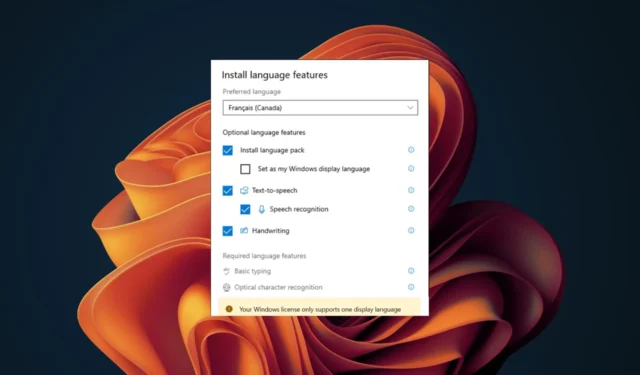
考慮到世界上有多少台計算機以及 Windows操作系統的市場份額,假設它只提供一種語言是錯誤的。Windows 11 是一個多語言操作系統。但是,某些版本的 Windows 許可證僅允許一種語言。
您需要小心,尤其是當您不會使用 Windows 許可證附帶的默認顯示語言時。您最終可能會陷入一個您不理解的操作系統之中。如果您發現自己陷入困境,我們會隨時為您提供幫助。
許可證僅支持一種顯示語言是什麼意思?
您的操作系統僅支持一種語言,並且不改變顯示語言是不同的。您可以為後者添加更多語言,但如果您的 Windows 版本僅允許一種語言,則它會被鎖定到許可證並且無法更改。
此限制的主要原因是防止您獲得特定語言版本的更便宜的許可證。
但是,一些鮮為人知的因素可能會提供漏洞,使您能夠更改 Windows 設備上的顯示語言。這些包括:
- 位置– 如果設備上的位置不能反映您當前的狀態,則更改它可以讓您更新 Windows 顯示語言。
- 試用版– 如果您在完全投入之前處於 Windows 測試階段以了解操作系統,則在激活副本時,您可以更改顯示語言。
如何在 Windows 中啟用多種語言?
1.添加語言包
- 按Windows+I鍵打開“設置”。
- 在左側窗格中選擇時間和語言,然後單擊語言和區域選項。
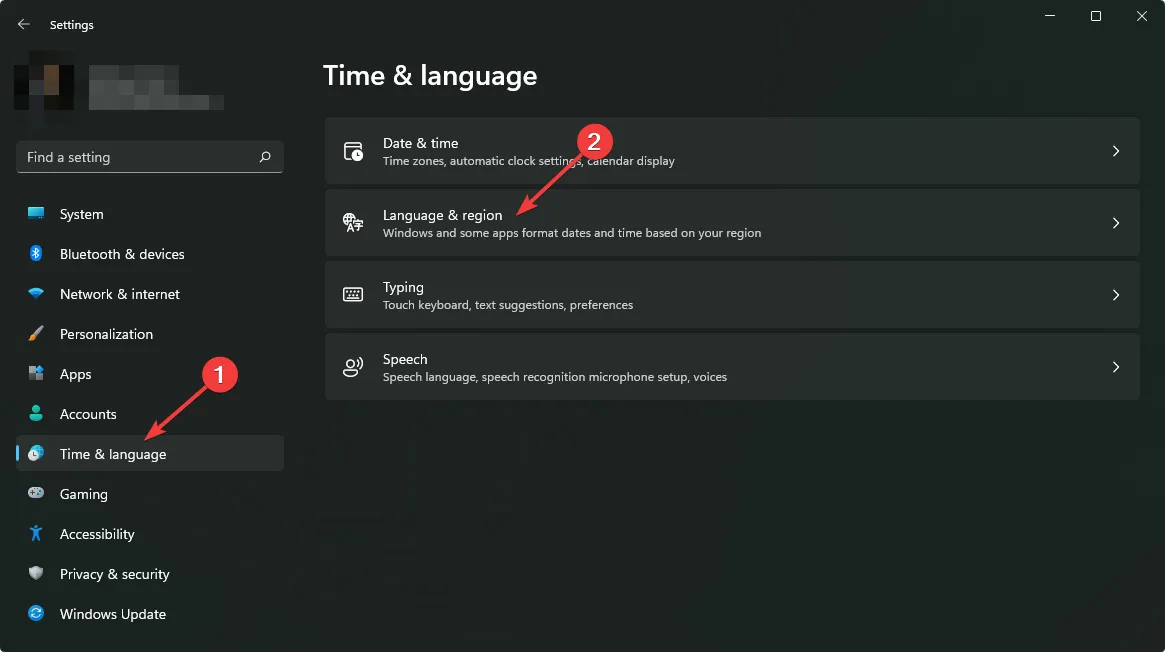
- 單擊添加語言按鈕。
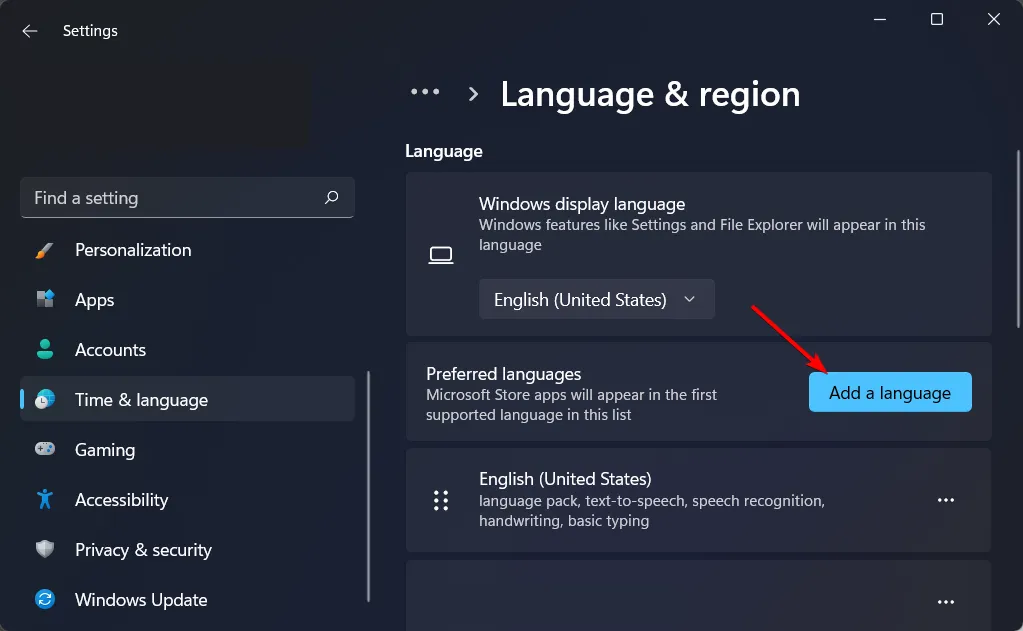
- 選擇您的首選語言,然後按下一步。
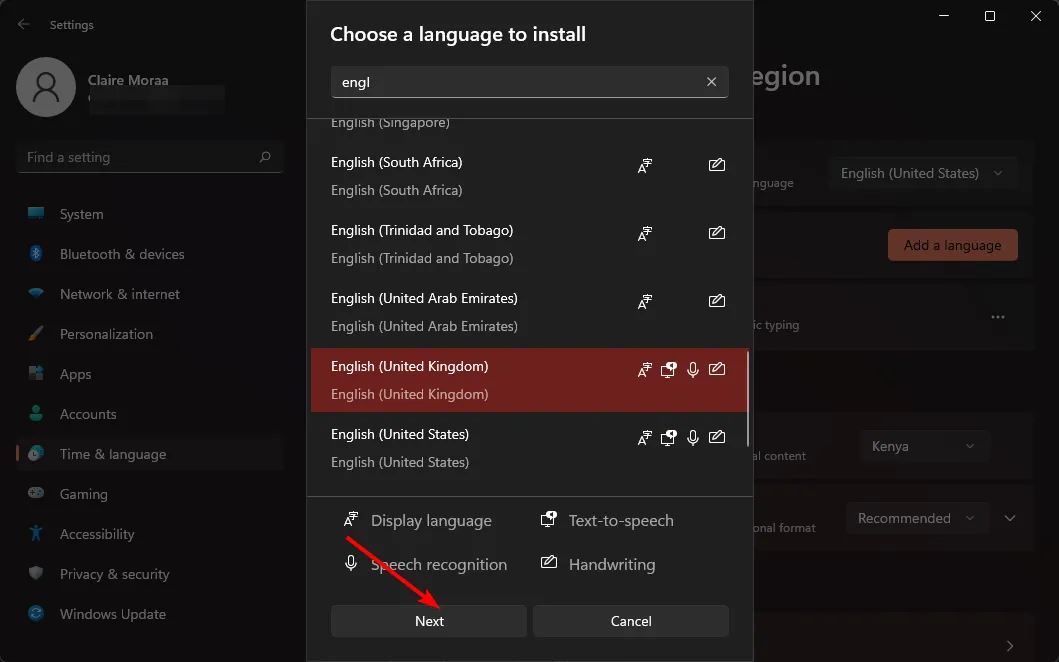
- 選中“設置為我的 Windows 顯示語言”框,然後按“安裝”。
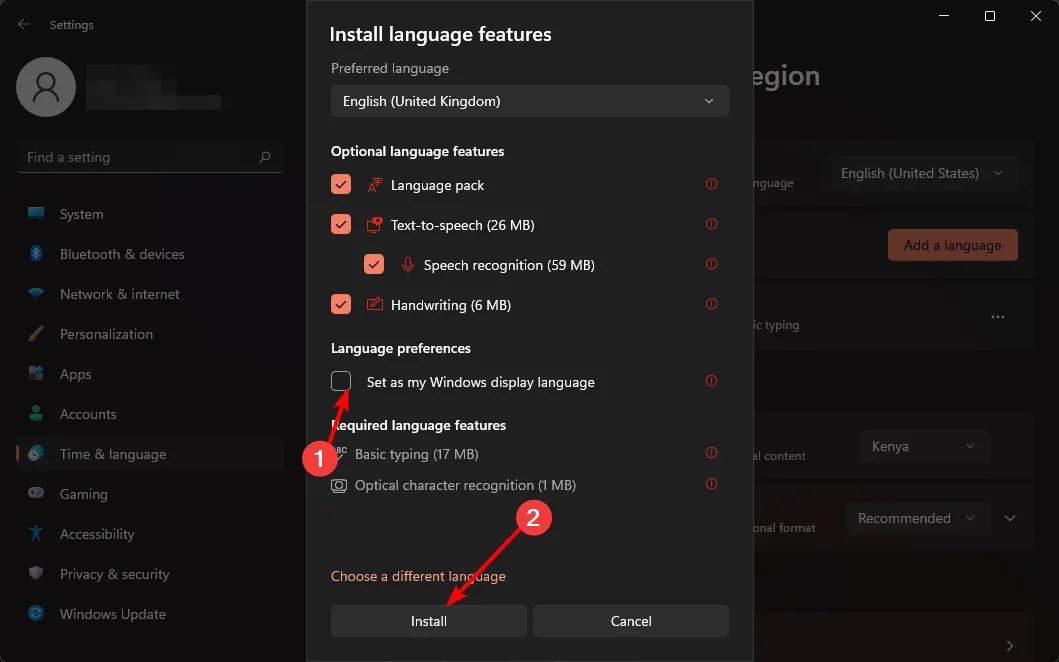
- 重新啟動您的電腦以使更改生效。
2. 更改您的區域設置
- 按Windows+I鍵打開“設置”。
- 單擊時間和語言,然後選擇右側的語言和區域頁面。
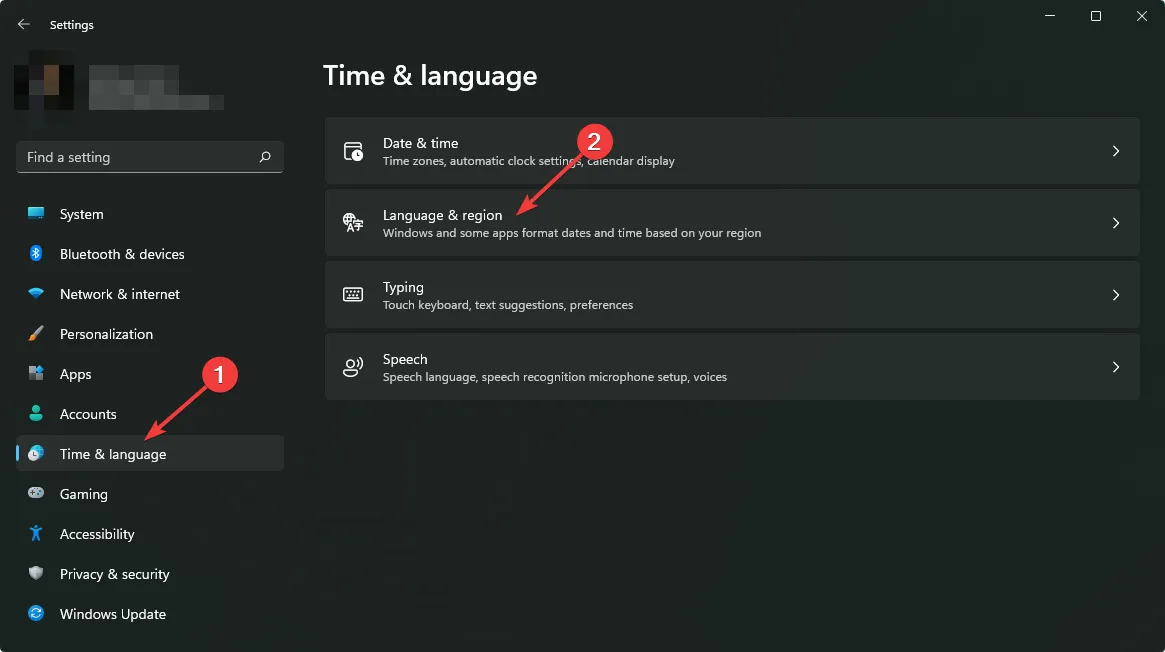
- 在“國家或地區”下,更新您的位置(如果適用)。
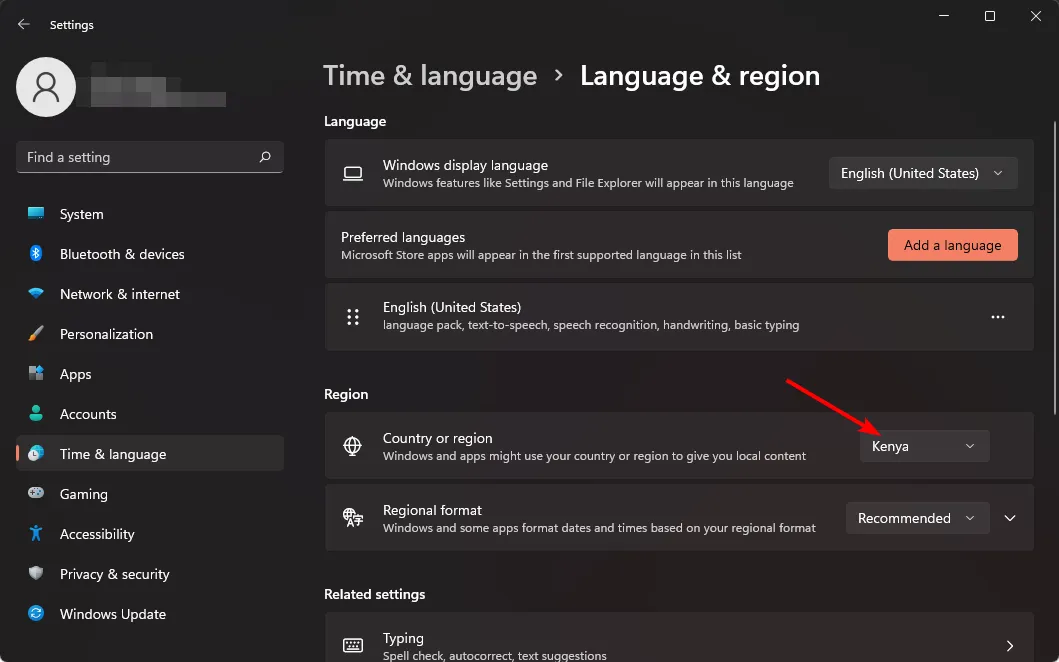
- 接下來,返回管理語言設置。
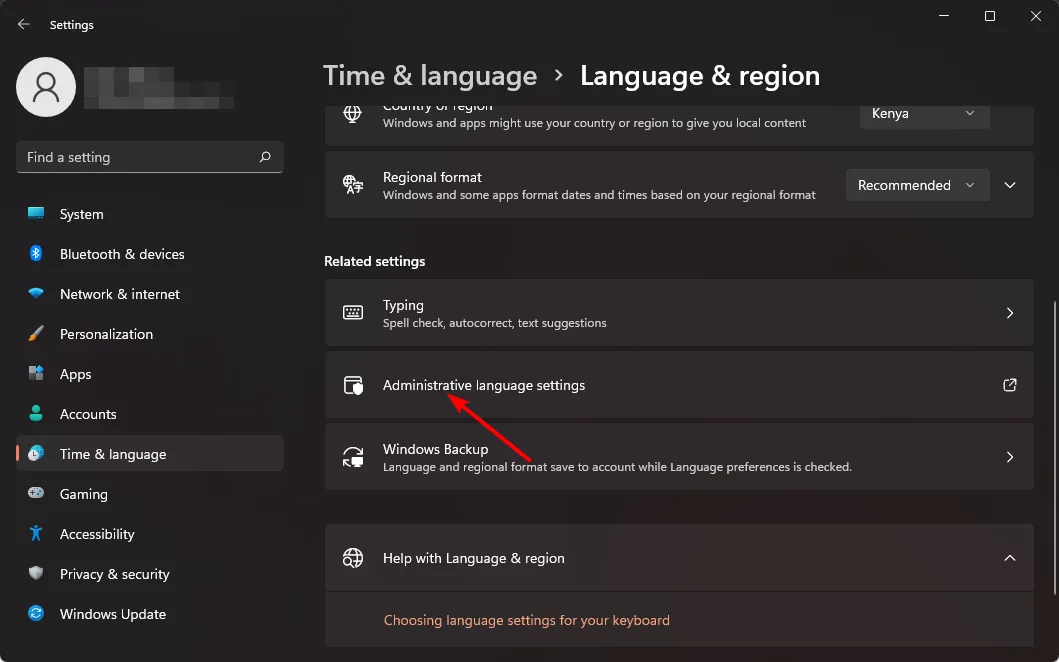
- 選擇更改系統區域設置按鈕,然後按確定。
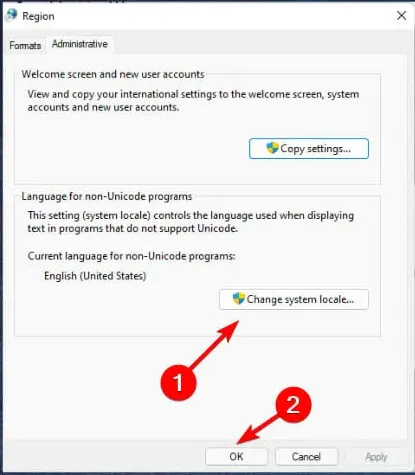
- 指定新語言,選中Beta:使用 Unicode UTF-8 獲得全球語言支持框,然後單擊確定按鈕。
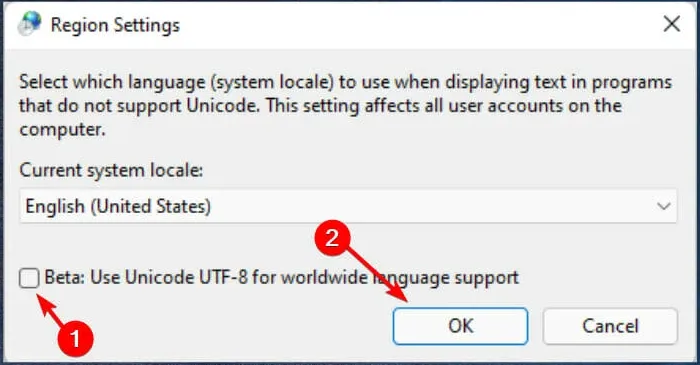
- 重新啟動您的電腦並再次嘗試更改顯示語言。
3.禁用語言設置同步
- 按Windows+I鍵打開“設置”。
- 單擊“帳戶”,然後選擇右側的“Windows 備份”頁面。

- 打開“記住我的首選項”選項。
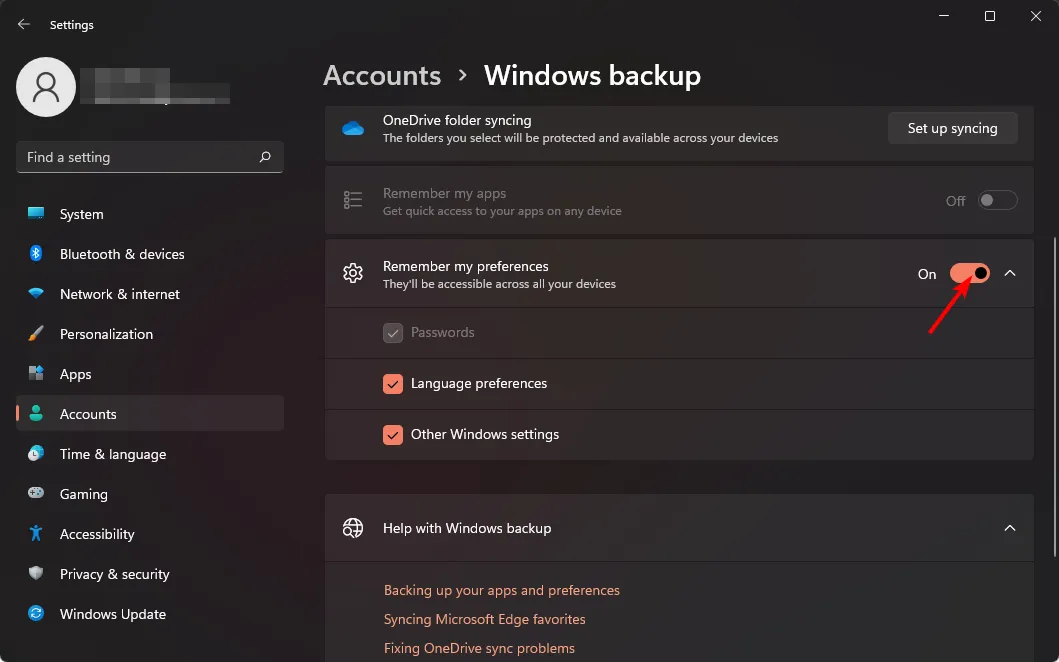
- 清除語言首選項選項。
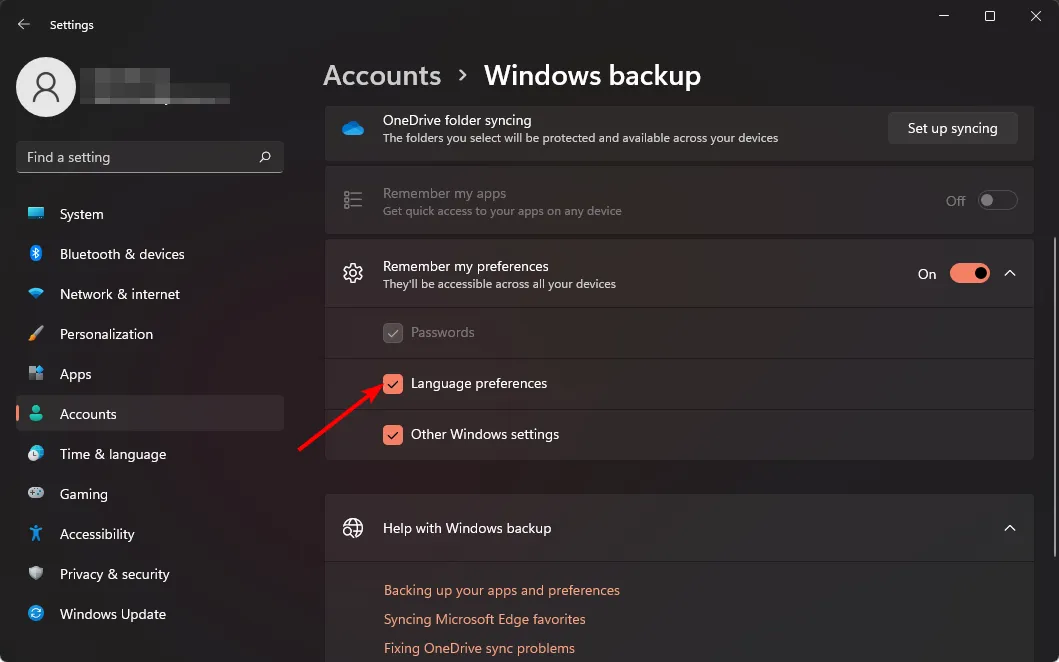
- 您現在應該能夠更改顯示語言。
4. 執行全新安裝
- 創建可啟動 USB 驅動器。
- 將可啟動安裝介質 USB 閃存驅動器連接到您的 PC。
- 重新啟動電腦並在啟動過程中按Del或進入 BIOS。F2
- 將閃存驅動器設置為默認啟動設備並保存更改。
- 當出現詢問時,按任意鍵進入設置,然後單擊“下一步”。
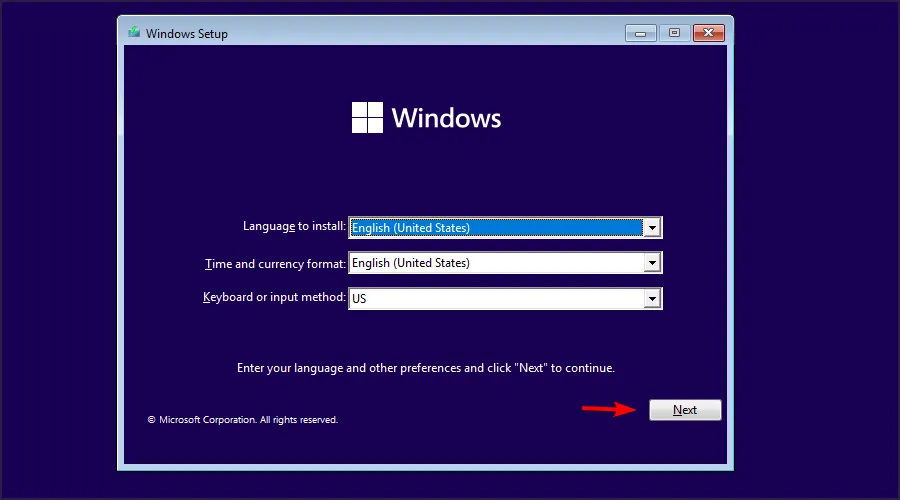
- 單擊立即安裝以繼續。
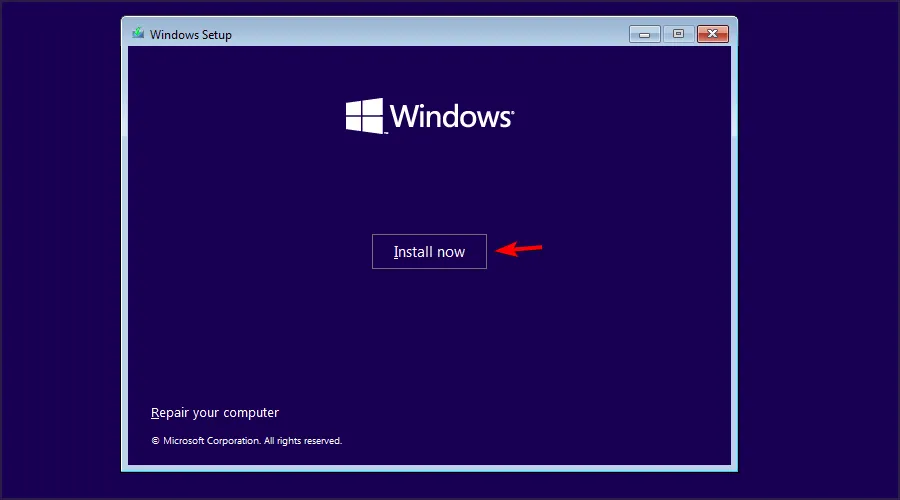
- 輸入您的產品密鑰或選擇我沒有產品密鑰。
- 選擇您要安裝的版本,然後單擊“下一步”。
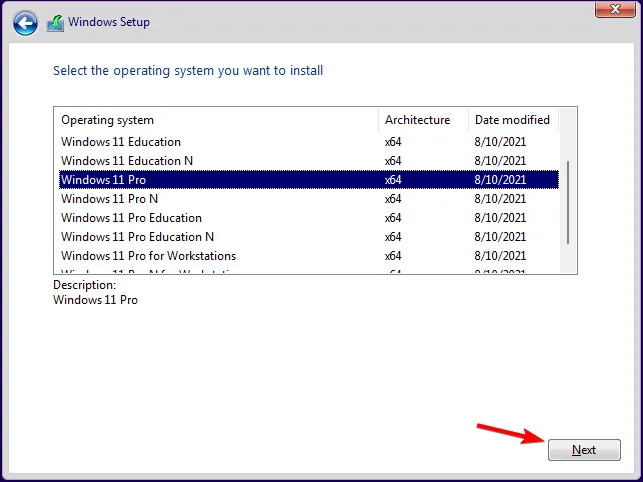
- 接受服務條款並單擊下一步。
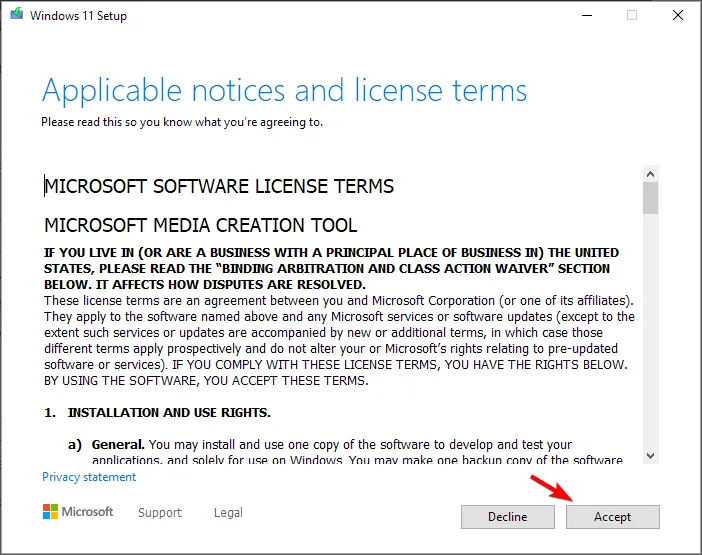
- 選擇自定義安裝選項。
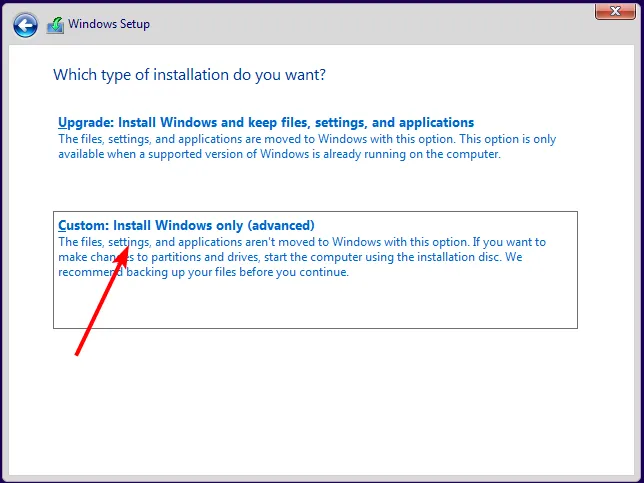
- 選擇主驅動器並單擊“下一步”。仔細檢查以確保您選擇了正確的驅動器。
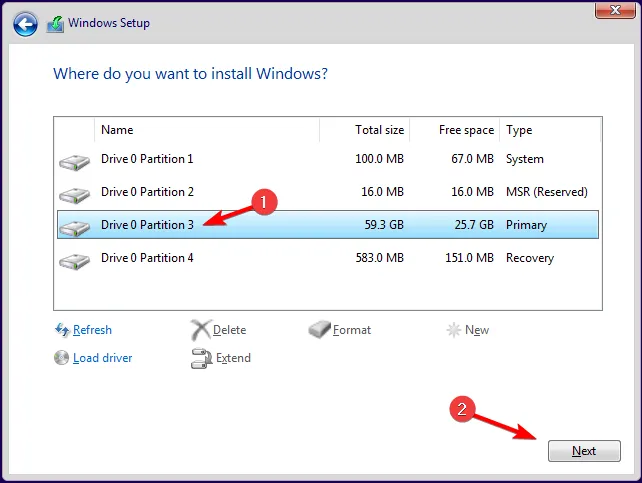
- 按照屏幕上的提示完成安裝。
如果您想恢復文件,請使用 Windows.old 文件,但不要等待太久,因為它們有過期日期。
希望您能夠通過上面列出的方法向 Windows 設備添加更多顯示語言。
如果您對此主題有任何其他意見,請告訴我們。



發佈留言